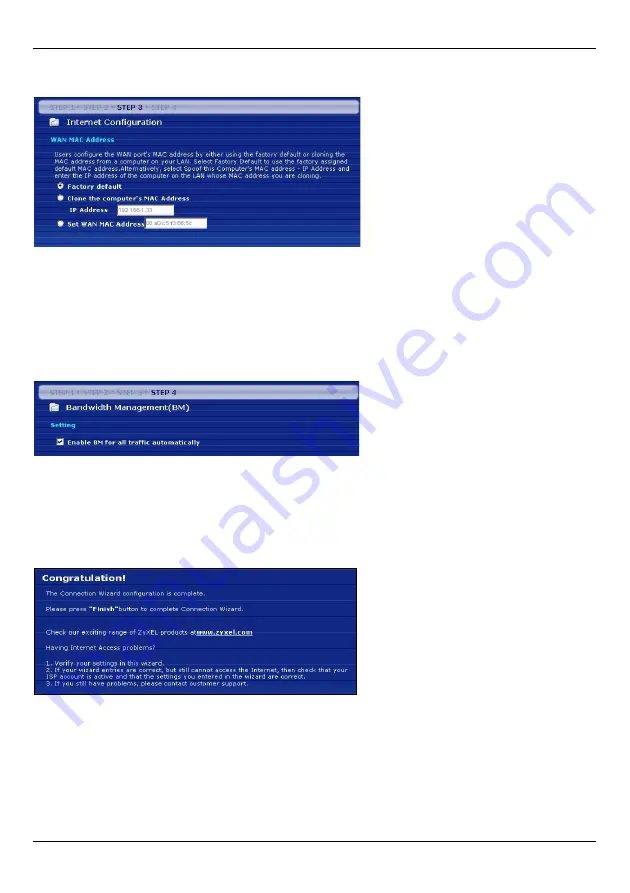
DEUTSCH
25
• Wählen Sie Set WAN MAC Address (WAN-MAC-Adresse einstellen), und geben Sie die
gewünschte MAC-Adresses ein.
3.6 Bandbreitenverwaltung
Wählen Sie
Enable BM for all traffic automatically
(BM automatisch für den gesamten
Verkehr einschalten), damit der NBG420N den Datenverkehr entsprechend der
Verwendung zu prioritisiert. Z. B. hat Video-Streaming eine höhere Priorität als E-Mails.
Wenn Sie sich nicht sicher sind, lassen Sie diese Funktion deaktiviert. Klicken Sie auf
Next
(Weiter).
3.7 Setup abgeschlossen
1
Klicken Sie auf
Apply
(Übernehmen), um die Änderungen im nächsten Fenster des
Assistenten zu speichern.
2
Klicken Sie im folgenden Fenster auf
Finish
(Fertig stellen),
um den Setup-Assistenten zu
beenden.
3
Herzlichen Glückwunsch. Öffnen Sie einen Internetbrowser (z. B. Internet Explorer),
um die gewünschte Website aufzurufen.
Summary of Contents for NBG-420N
Page 15: ...ENGLISH 15...
Page 43: ...ESPA OL 43...
Page 57: ...FRAN AIS 57...
Page 71: ...ITALIANO 71...
Page 85: ...SVENSKA 85 Mer produkthj lp finns p http www support zyxel se...
















































